Mặc dù có tên note nhưng ứng dụng này vừa giống một trình soạn thảo văn bản nhưng có phần đơn giản hơn. SNote cho phép bạn lên lịch danh sách, bảng lưu mật mã, chèn file,… và tính năng trang trí với ảnh bìa giúp ghi chú nổi bật hơn.
SNote hiện đã có sẵn trên Microsoft Store, bạn vào đây hay theo liên kết bên dưới > bấm Get > Get in Store app để cài đặt.
Sử dụng SNote, bạn cần có tài khoản.
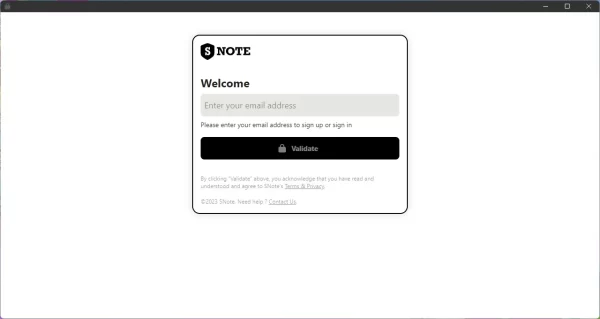 Bạn nhập địa chỉ email của mình vào hộp trống > bấm Validate để đăng ký/đăng nhập.
Bạn nhập địa chỉ email của mình vào hộp trống > bấm Validate để đăng ký/đăng nhập.
 Bạn nhập mã 5 số mà SNote gửi vào địa chỉ email và nhập vào hộp trống > bấm Submit.
Bạn nhập mã 5 số mà SNote gửi vào địa chỉ email và nhập vào hộp trống > bấm Submit.
 Bạn cài đặt mật mã cho tài khoản SNote của mình > bấm Create account.
Bạn cài đặt mật mã cho tài khoản SNote của mình > bấm Create account.
 Trên giao diện chính xuất hiện đầu tiên với mục Notes, nơi bạn tạo các ghi chú của mình.
Trên giao diện chính xuất hiện đầu tiên với mục Notes, nơi bạn tạo các ghi chú của mình.
– Bạn bấm nút dấu cộng để tạo một ghi chú mới.
– Bạn đặt tiêu đề, phụ đề, thêm biểu tượng cảm xúc đại diện và soạn thảo bên dưới (bấm chữ Aa để mở công cụ hỗ trợ).
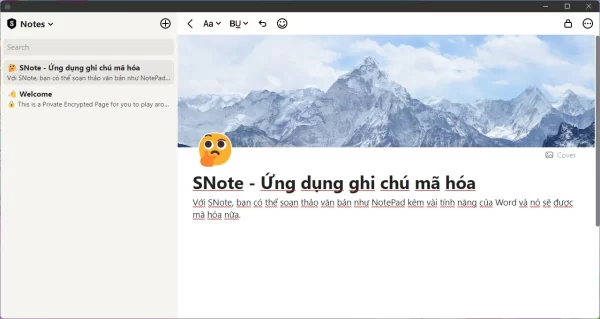 – Bấm Add Files để chèn tập tin vào ghi chú, bấm Templates để xem qua các mẫu soạn thảo.
– Bấm Add Files để chèn tập tin vào ghi chú, bấm Templates để xem qua các mẫu soạn thảo.
– SNote có một chức năng trang trí với ảnh bìa rất bắt mắt, bạn bấm Cover để chọn các mẫu có sẵn hoặc tìm kiếm, sử dụng ảnh UnSplash hay dán link ảnh trên web.
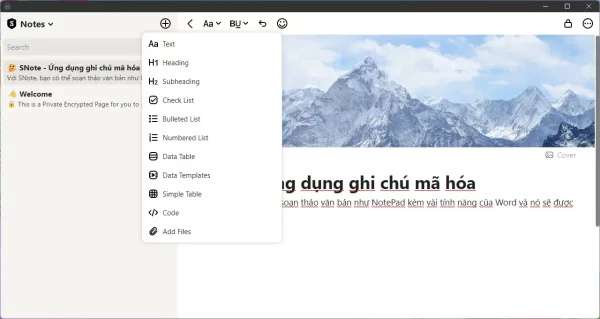 Các ghi chú bạn tạo ra đều được mã hóa, nếu bạn muốn chia sẻ nó với ai đó (chỉ dành cho người dùng SNote) thì bấm biểu tượng ba chấm phía trên góc phải > Encrypted Share > nhập đại chỉ email người nhận > bấm Add. Hoặc bấm biểu tượng ổ khóa để thực hiện.
Các ghi chú bạn tạo ra đều được mã hóa, nếu bạn muốn chia sẻ nó với ai đó (chỉ dành cho người dùng SNote) thì bấm biểu tượng ba chấm phía trên góc phải > Encrypted Share > nhập đại chỉ email người nhận > bấm Add. Hoặc bấm biểu tượng ổ khóa để thực hiện.
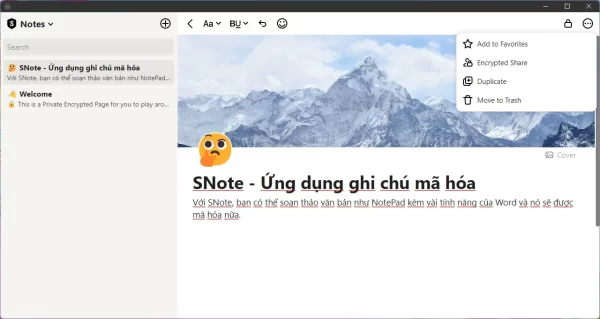 SNote còn có các danh mục khác như Files (chứa các ghi chú có tập tin đính kèm), Favorites (các ghi chú yêu thích), Shared (các ghi chú đã chia sẻ), Trash (các ghi chú đã xóa).
SNote còn có các danh mục khác như Files (chứa các ghi chú có tập tin đính kèm), Favorites (các ghi chú yêu thích), Shared (các ghi chú đã chia sẻ), Trash (các ghi chú đã xóa).
Lưu ý: SNote không phải là ứng dụng miễn phí, bạn chỉ được phép tạo tối đa hai ghi chú nhưng có thể chỉnh sửa thoải mái.

